Introdução
Este tutorial mostra como atualizar e processar dados em vários funcionários ou cargos existentes e, em seguida, processar os dados atualizados no Workforce usando forms de Atualização em Massa. As seções se complementam e devem ser concluídas na sequência.
Histórico
Você pode atualizar e processar rapidamente dados em vários funcionários ou cargos existentes e, em seguida, processar os dados atualizados no Workforce usando formulários de Atualização em Alto Volume.
- Você pode alterar propriedades existentes ou adicionar um novo registro e depois aplicar as atribuições padrão configuradas.
- Você pode alterar propriedades existentes ou adicionar um novo registro e depois substituir índices e atribuições padrão configuradas.
- Depois de modificar o salário, você pode aplicar novamente as atribuições padrão configuradas para benefícios, ganhos adicionais e impostos.
- Você pode substituir as atribuições padrão e depois aplicar os padrões configurados.
Projetado para eficiência de processamento ideal, cada formulário está associado à uma regra Groovy que processa apenas os dados alterados.
O formulário que você usa depende do tipo de dados que está atualizando.
| Seu Objetivo | Use Este Formulário | Regra Groovy Associada |
|---|---|---|
Se você precisar:
|
Processar Dados e Sincronizar Padrões
Quando você faz atualizações neste formulário:
|
Dados do Processo Incremental com Padrões de Sincronização |
Se você precisar:
|
Processar Dados Atualizados Quando você faz atualizações neste formulário:
|
Dados do Processo Incremental com Sincronizar Definição |
Se você precisar:
|
Sincronizar Padrões Quando você atualiza detalhes do salário para o ano e mês selecionados no PDV deste formulário:
|
Padrões de Sincronização Incremental |
Se você precisar:
|
Sincronizar Definições Quando você altera as atribuições de ganhos, benefícios ou taxas, bem como de opções e camadas correspondentes:
|
Definição de Sincronização Incremental |
Neste tutorial, você atualiza e processa dados em vários funcionários ou cargos existentes e, em seguida, processa os dados atualizados no Workforce usando forms de Atualização em Massa.
Pré-requisitos
Uma instância do EPM Cloud Service permite implantar e usar um dos processos de negócios suportados. Para implantar outro processo de negócios, solicite outra instância do EPM Enterprise Cloud Service ou remova o processo de negócios atual.
- Tenha acesso do Administrador de Serviço a uma instância do EPM Enterprise Cloud Service. A instância não deve ter um processo de negócios criado.
- Caso ainda não tenha feito isso, inscreva-se em uma conta gratuita do Oracle Cloud Customer Connect para que você possa acessar os arquivos necessários.
- Faça download do instantâneo mais recente do EPBCS Sample Application LCM nesta página de ideia.
- Carregue e importe o instantâneo EPBCS Sample Application LCM mais recente para sua instância do Planning.
Observação:
Se você encontrar erros de migração importando o snapshot, execute novamente a migração excluindo o componente HSS-Shared Services, bem como os artefatos Segurança e Preferências do Usuário no componente Principal. Para obter mais informações sobre upload e importação de snapshots, consulte a documentação Administrando a Migração para o Oracle Enterprise Performance Management Cloud.Configurando a Base
Atribuindo Valores a Variáveis do Usuário
As Variáveis do Usuário foram adicionadas quando o processo de negócios foi criado. As variáveis de usuário atuam como filtros em formulários, permitindo que os planejadores se concentrem apenas em determinados membros. Nesta seção, você define valores para variáveis de usuário.
- Na home page, clique em
 (Navegador) e, em Ferramentas, clique em Preferências do Usuário.
(Navegador) e, em Ferramentas, clique em Preferências do Usuário. 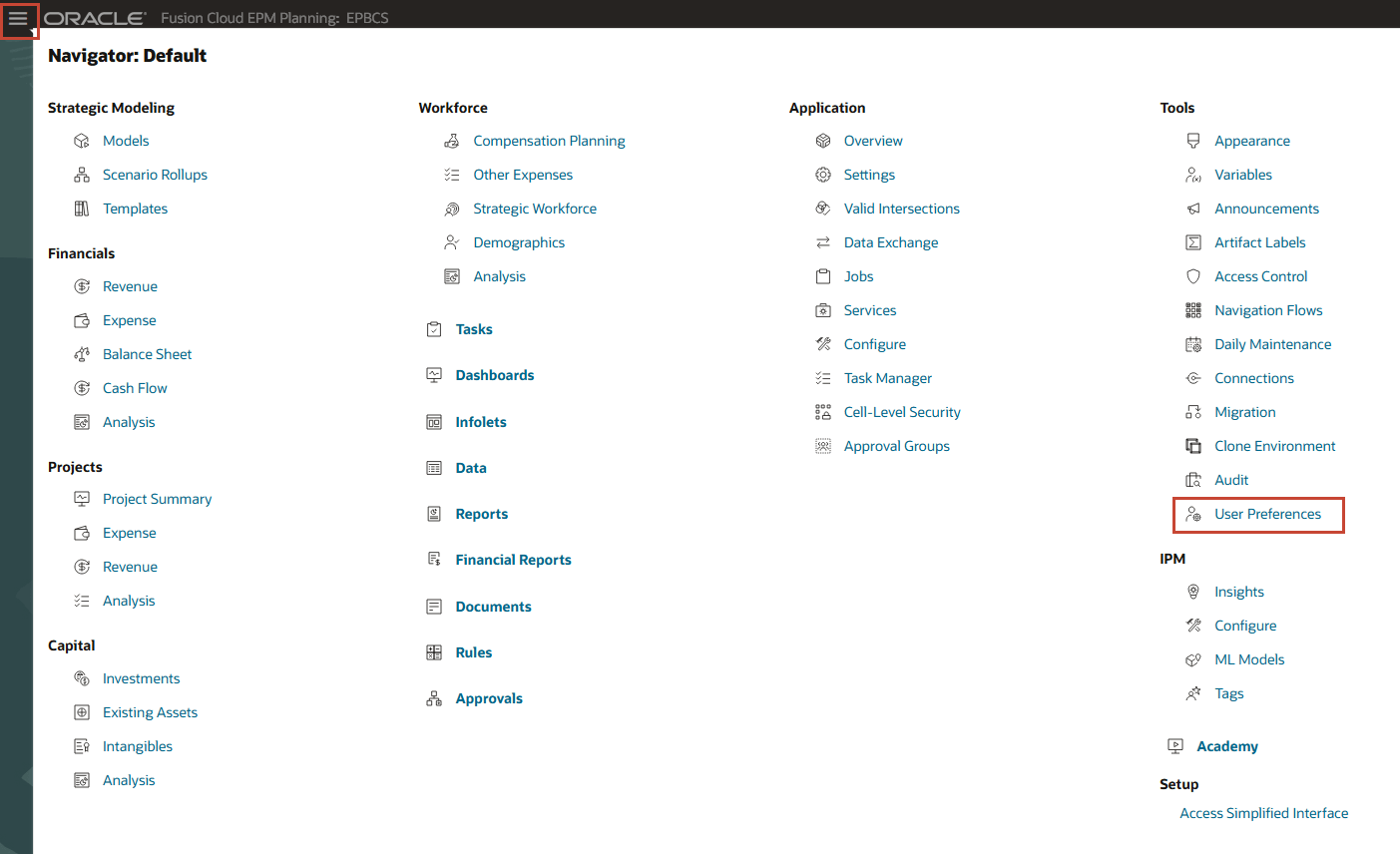
- Em Preferências, clique em Variáveis do Usuário.
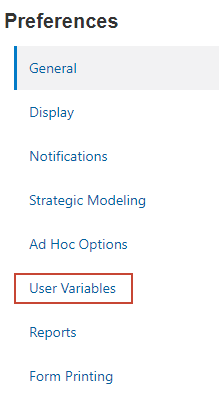
- Para cada variável, clique em seu
 (Seletor de Membros) para selecionar um membro como valor da variável:
(Seletor de Membros) para selecionar um membro como valor da variável:
Variável de Usuário Membro Entidade do Infolet Vendas EUA Moeda USD Entidade Finanças EUA Moeda do Relatório USD Cenário Plano Version Em Andamento Anos FY25 Conta de Despesas Total de Despesas com Viagem e Entretenimento Drivers de Despesa Drivers de Despesas com Viagem e Entretenimento Linha de Produtos Smart Phone 4 em (S_001) - Verifique suas seleções e clique em Salvar.

- Na mensagem de informações, clique em OK.
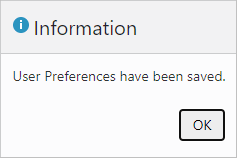
Processando Dados e Sincronizando Padrões
Você pode usar o formulário Processar Dados e Sincronizar Padrões para alterar as propriedades existentes do funcionário, adicionar um novo registro, modificar os dados de um funcionário existente anteriormente ausente e, em seguida, aplicar atribuições padrão configuradas em vez de carregar dados usando arquivos de texto.
- No Planning, clique em
 (Navegador) e, em Workforce, clique em Planejamento de Remuneração.
(Navegador) e, em Workforce, clique em Planejamento de Remuneração. 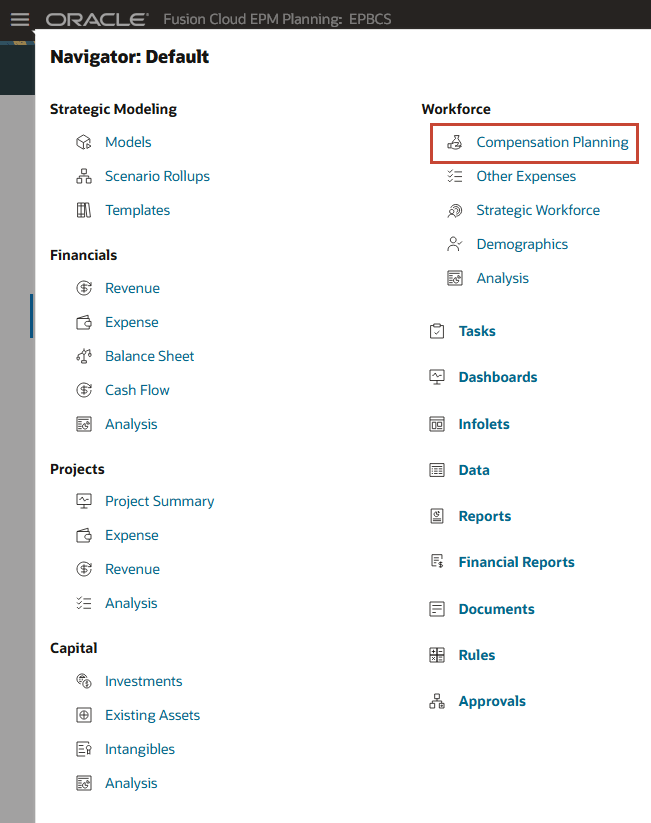
- Nas guias verticais à esquerda, clique em
 (Atualização em Massa).
(Atualização em Massa). - Verifique se você está na guia inferior Processar Dados e Sincronizar Padrões.
- Verifique ou defina o PDV para os seguintes valores:
Dimensão Membro Cenário Plano Version Em Andamento Entidade Finanças EUA Moeda USD Anos FY25 Período Jan Funcionário Pai Total de Funcionários Projeto Não há Projetos Os Dados são exibidos no form.
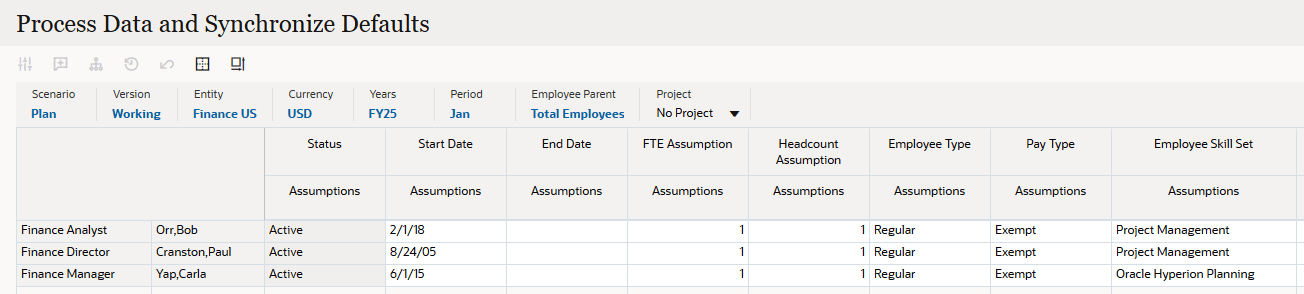
- Mova o cursor sobre a célula que exibe Orr,Bob para ativar a lista drop-down.
- Clique na lista drop-down para abrir a caixa de diálogo Selecionar Membro.
- Em Selecionar Membro, clique em Pedro,Bob.
Observação:
Pelo menos uma interseção Funcionário/Cargo deve existir no PDV antes de você poder adicionar outra linha Funcionário/Cargo aos formulários usando a lista Selecionar Membro. - Na linha de dados de Bob Stone, altere o valor de Conjunto de Habilidades - Pressupostos para Gerenciamento de Contas.
- Clique em Salvar.
- Na mensagem de informações, clique em OK.
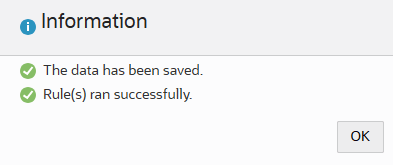
Uma linha de dados para Bob Stone é salva na Força de Trabalho.
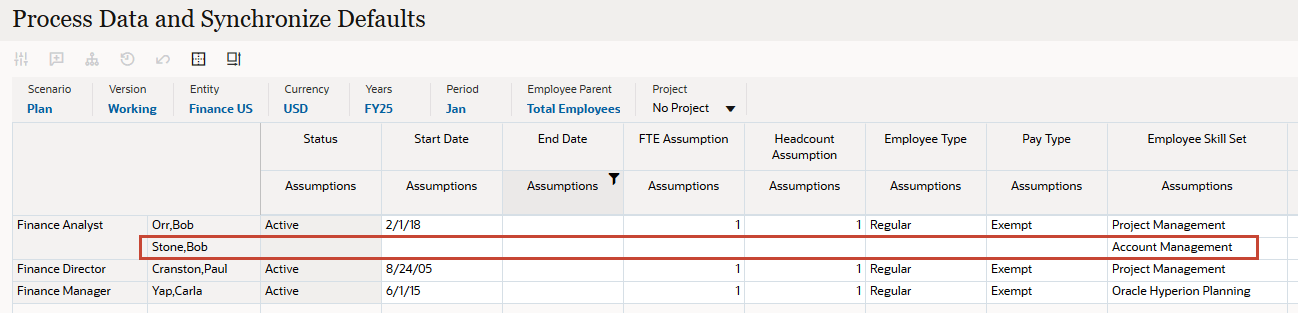
- Para Bob Stone, defina as seguintes propriedades do funcionário:
Property Valor Data Inicial 1/15/21 Pressuposto de FTE 1 Pressuposto de Número de Funcionários 1 Tipo de Funcionário Regular Tipo de Pagamento Isentar Código de Sindicato Aplicável Código do Sindicato Sem Padrão % de mérito recomendado 3% Salário Básico - Premissas Grade4 Salário Básico - Base Salarial Anual Salário Básico - Taxa 75K Observação:
A Data Inicial é usada para fornecer cálculos mais precisos no nível do dia. - Verifique suas seleções e clique em Salvar.
- Na mensagem de informações, clique em OK.
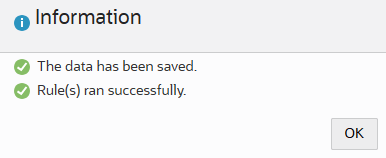
As propriedades do funcionário e as informações de salário foram salvas.

- Nas guias verticais à esquerda, clique em
 (Detalhes do Funcionário).
(Detalhes do Funcionário). - Defina as seleções de PDV/Página para o seguinte:
Dimensão Membro Job Analista Financeiro Funcionário Pedra,Bob Projeto Não há Projetos

-
Avaliar os detalhes do funcionário para Bob Stone.
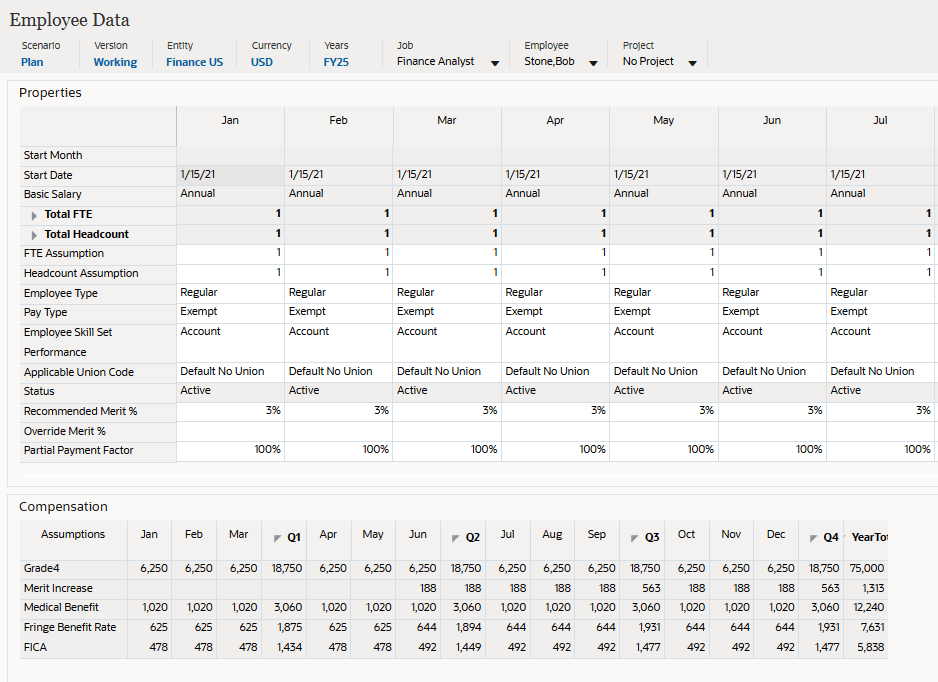
Salário, benefícios e impostos agora são calculados para Bob Stone, sem precisar usar um modelo de carregamento de dados.
- No formulário Remuneração, mova o cursor sobre o espaço em branco acima da grade para exibir ícones de menu e clique em
 (Maximizar).
(Maximizar). 
Maximizar oculta os outros objetos no espaço de trabalho e preenche o espaço de trabalho com o formulário selecionado.
- Quando terminar de revisar, clique em Restaurar.
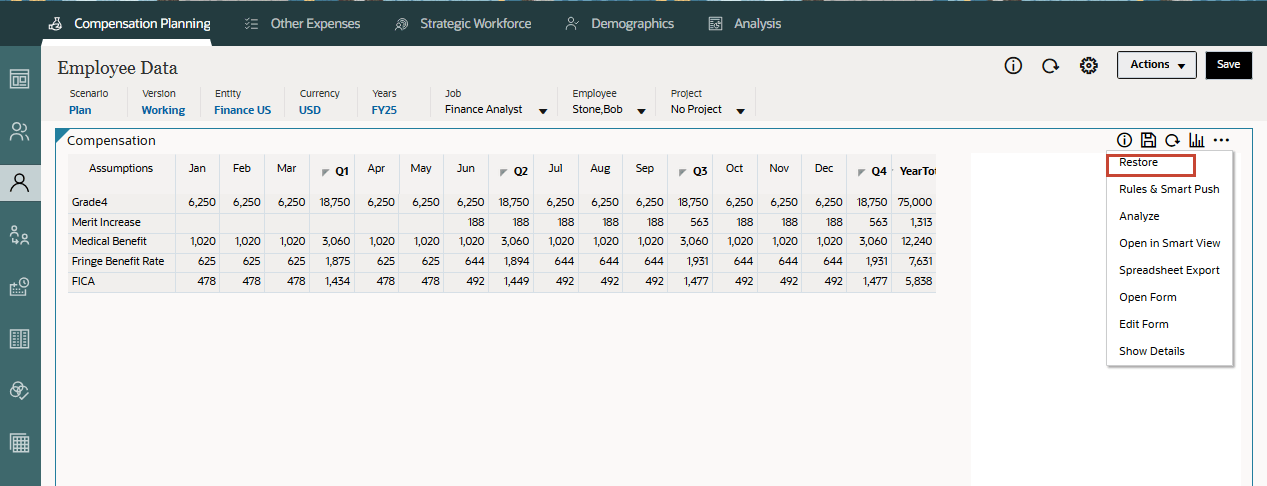
Processando Dados Atualizados
Use o formulário Processar Dados Atualizados para alterar propriedades existentes, adicionar um novo registro ou substituir atribuições e taxas padrão.
Observação:
Pelo menos uma interseção Funcionário/Cargo deve existir no PDV antes de você poder adicionar outra linha Funcionário/Cargo aos formulários usando a lista Selecionar Membro.Nesta seção, você substituirá a taxa padrão de Benefício Médico e adicionará um abono de carro para Bob Stone, em que seu trabalho normalmente não se qualifica para um abono de carro.
- Nas guias verticais à esquerda, clique em
 (Atualização em Massa).
(Atualização em Massa). - Clique na guia inferior Processar Dados Atualizados.
- Verifique ou defina o PDV para os seguintes valores:
Dimensão Membro Cenário Plano Version Em Andamento Entidade Finanças EUA Moeda USD Anos FY25 Período Jan Funcionário Pai Total de Funcionários Projeto Não há Projetos Os Dados são exibidos no form.
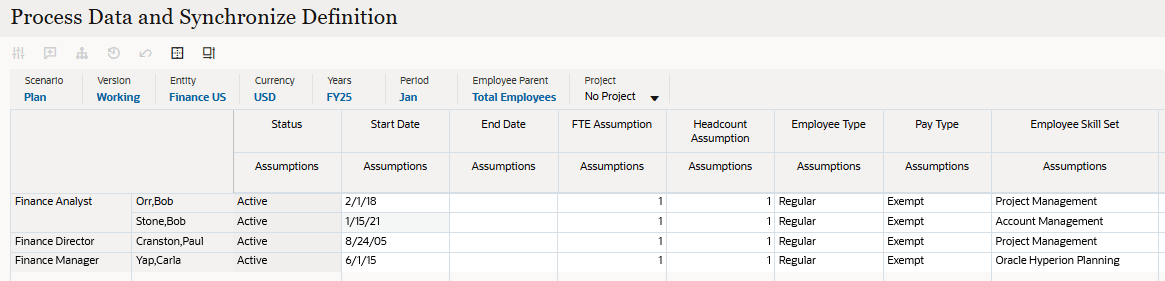
- Na grade, role para a direita até ver Benefit1 de Bob Stone.
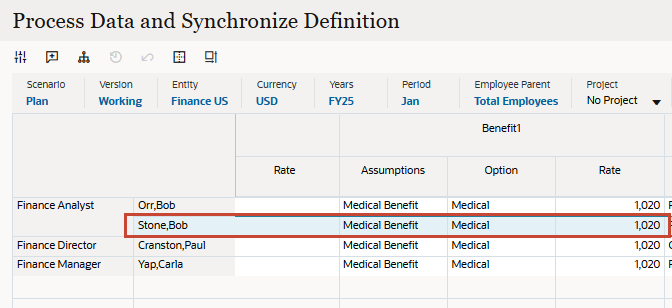
Benefit1 corresponde ao Benefício Médico. Você substituirá a taxa padrão atual.
- Altere a Taxa Benefit1 de Bob Stone para 500.
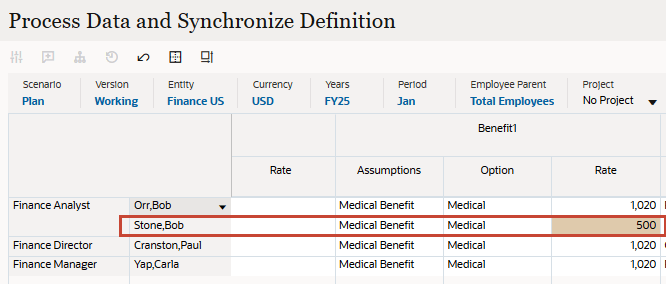
- Role para a direita e localize Benefit3 para Bob Stone.
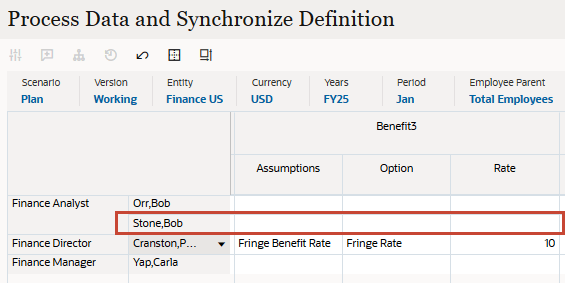
- Para Bob Stone em Benefit3, clique na célula para selecionar o seguinte:
- Pressupostos: Subsídios do Carro
- Opção: Subsídio de Carro
- Clique em Salvar.
- Na mensagem de informações, clique em OK.
Benefit1 e Benefit3 são salvos. Benefit3 preenche automaticamente uma taxa padrão de US$ 250.
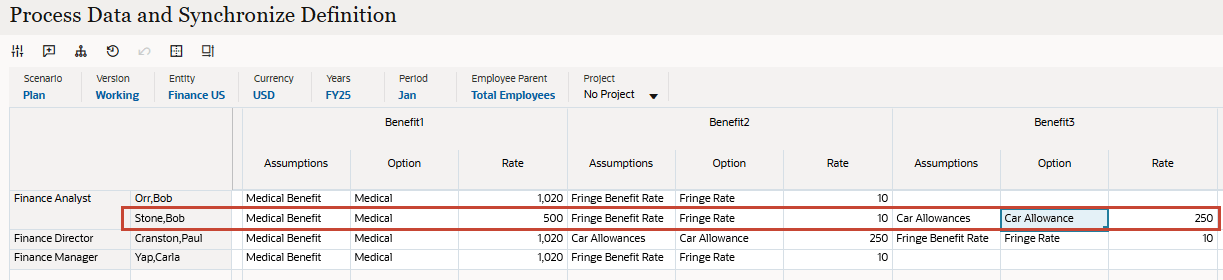
- Nas guias verticais à esquerda, clique em
 (Detalhes do Funcionário).
(Detalhes do Funcionário). - Defina as seleções de PDV/Página para o seguinte:
Dimensão Membro Job Analista Financeiro Funcionário Pedra,Bob Projeto Não há Projetos - No formulário Remuneração, analise os benefícios adicionais de Bob Stone.
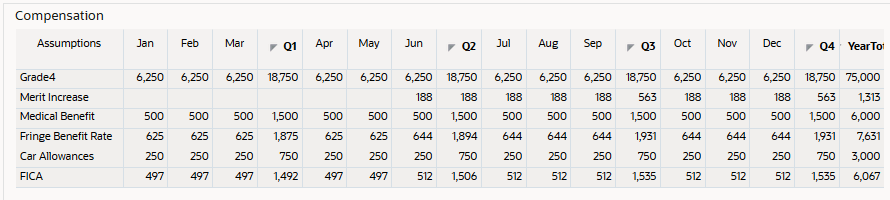
O Benefício Médico mostra uma taxa mensal de US$ 500, e o Subsídio de Carro mostra um subsídio mensal de US$ 250.
Sincronizando Padrões
Nesta seção, você removerá as substituições e reverterá Bob Stone de volta para as atribuições padrão configuradas.
- Nas guias verticais à esquerda, clique em
 (Atualização em Massa).
(Atualização em Massa). - Clique na guia inferior Sincronizar Padrões.
- Verifique ou defina o PDV para os seguintes valores:
Dimensão Membro Cenário Plano Version Em Andamento Entidade Finanças EUA Moeda USD Anos FY25 Período Jan Funcionário Pai Total de Funcionários Projeto Não há Projetos Os Dados são exibidos no form.
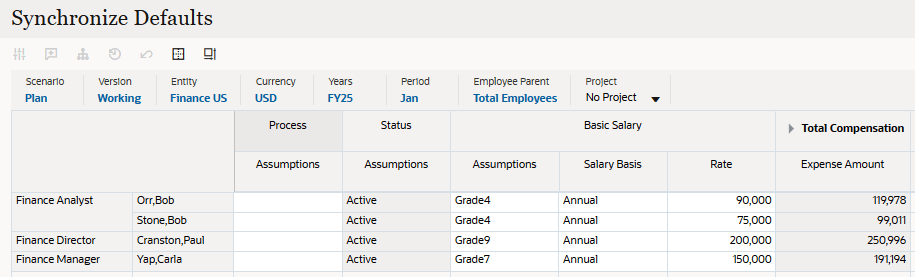
- Para Processo de Bob Stone - Pressupostos, clique na célula e selecione Sim.
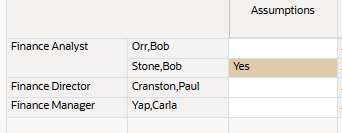
- Clique em Salvar.
- Na mensagem de informações, clique em OK.
- Nas guias verticais à esquerda, clique em
 (Detalhes do Funcionário).
(Detalhes do Funcionário). - Defina as seleções de PDV/Página para o seguinte:
Dimensão Membro Job Analista Financeiro Funcionário Pedra,Bob Projeto Não há Projetos - No formulário Compensação, revise os benefícios de Bob Stone. Observe que a taxa de Benefício Médico está de volta a US$ 1.020 por mês e o benefício do Abono de Carro foi removido.
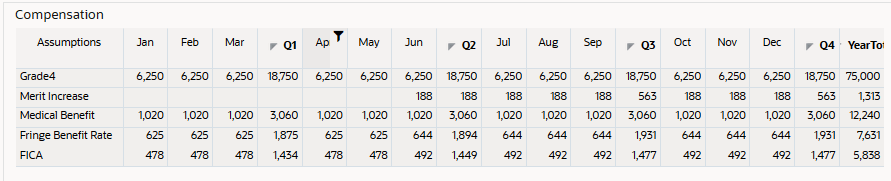
Compare os resultados da seção anterior em que o Benefício Médico foi substituído como US$ 500 por mês e um Abono de Carro foi definido como US$ 250 por mês:
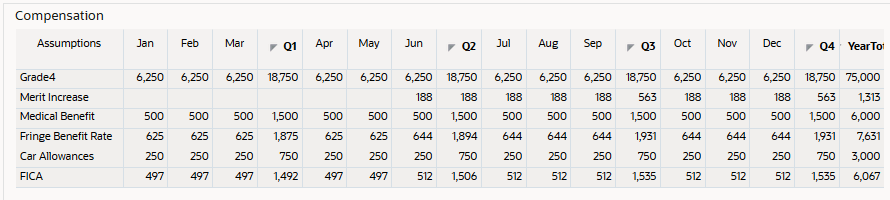
Sincronizando Definições
Nesta seção, você utiliza o formulário Sincronizar Definições para substituir as atribuições padrão. Este formulário permite alterar os proventos, benefícios ou impostos adicionais de um funcionário, bem como a Opção ou o Nível a serem usados em vez das atribuições padrão configuradas para a entidade.
- Nas guias verticais à esquerda, clique em
 (Atualização em Massa).
(Atualização em Massa). - Clique na guia inferior Sincronizar Definições.
- Verifique ou defina o PDV para os seguintes valores:
Dimensão Membro Cenário Plano Version Em Andamento Entidade Finanças EUA Moeda USD Anos FY25 Período Jan Funcionário Pai Total de Funcionários Projeto Não há Projetos Os Dados são exibidos no form.
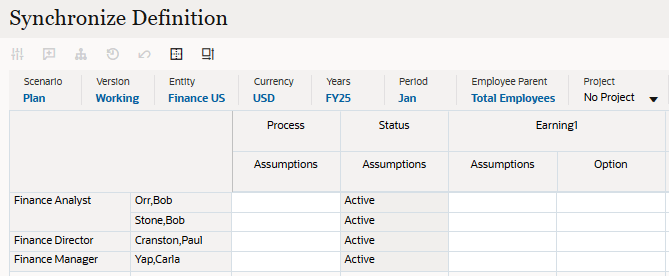
- Para Processo de Bob Stone - Pressupostos, clique na célula e selecione Sim.
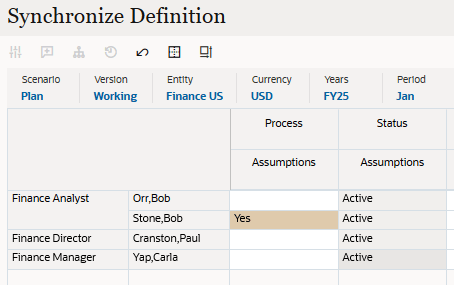
- Role para a direita e localize Benefit3 para Bob Stone.
- Para Bob Stone em Benefit3, clique na célula para selecionar o seguinte:
- Pressupostos: Subsídios do Carro
- Opção: Subsídio de Carro
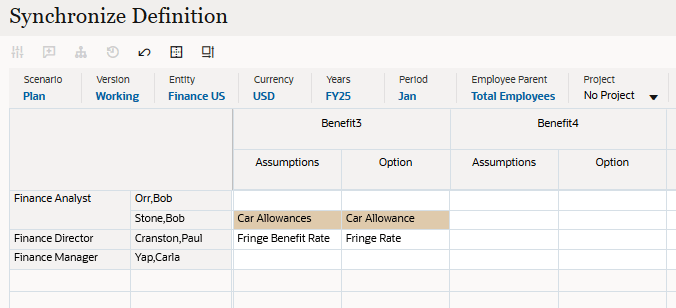
- Clique em Salvar.
- Na mensagem de informações, clique em OK.
- Nas guias verticais à esquerda, clique em
 (Detalhes do Funcionário).
(Detalhes do Funcionário). - Defina as seleções de PDV/Página para o seguinte:
Dimensão Membro Job Analista Financeiro Funcionário Pedra,Bob Projeto Não há Projetos - No formulário Compensação, revise os benefícios de Bob Stone. Observe que o Abono para Carro retorna a US$ 250 por mês.
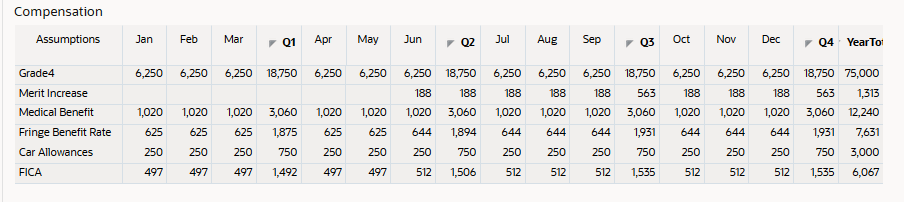
Mais Recursos de Aprendizagem
Explore outros laboratórios em docs.oracle.com/learn ou acesse mais conteúdo de aprendizado gratuito no canal do Oracle Learning YouTube. Além disso, acesse a Oracle University para ver os recursos de treinamento disponíveis.
Para obter a documentação do produto, visite o Oracle Help Center.
Execução de Atualizações em Massa de Funcionários e Cargos
G43250-01
Setembro de 2025